Zeitplan Manager
Zeitpläne
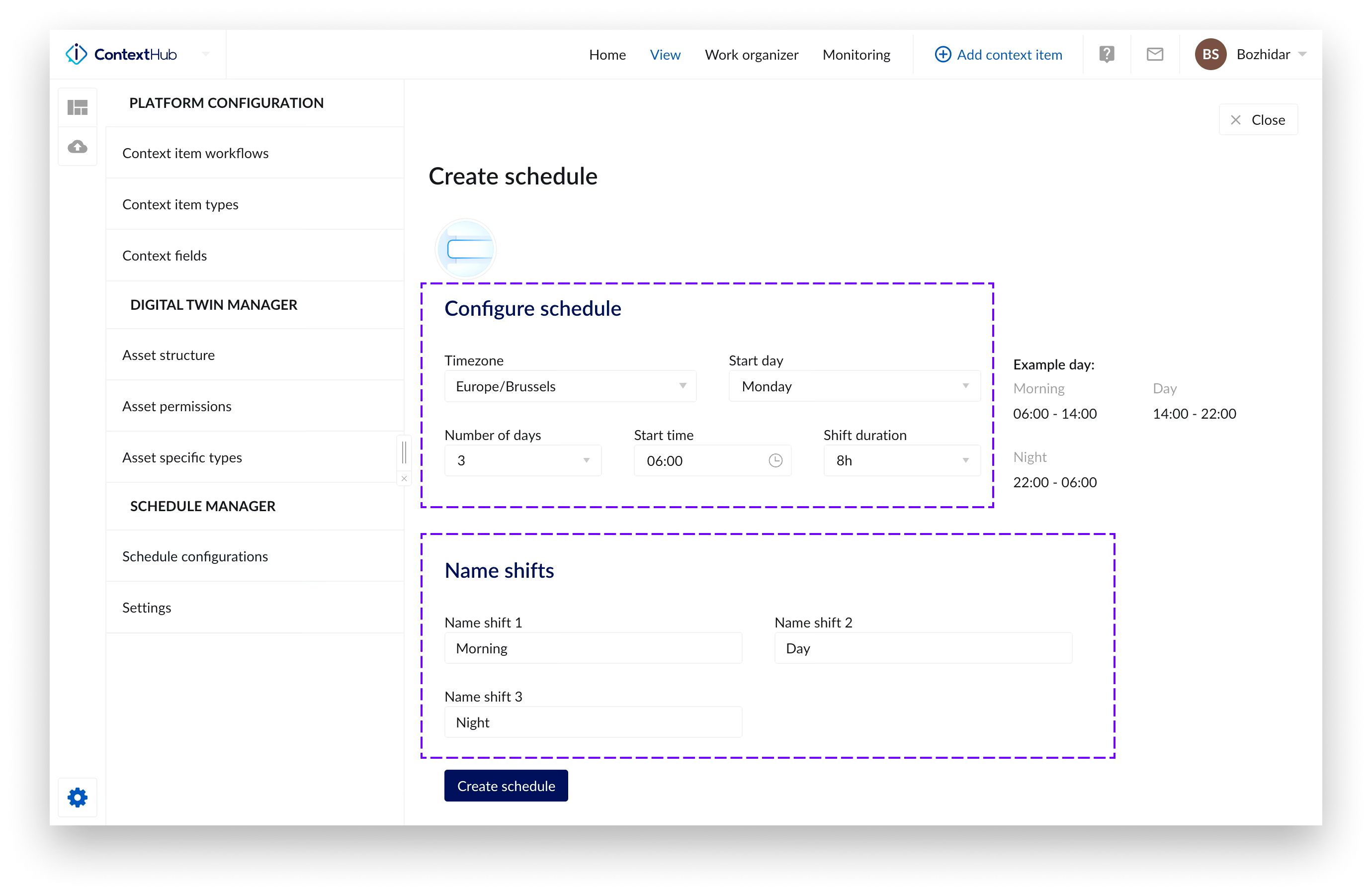 |
Sie können jetzt einen Zeitplan erstellen, indem Sie die Schaltfläche "Zeitplan hinzufügen" im Abschnitt "Zeitplankonfigurationen" in der "Plattformkonfiguration" von ContextHub verwenden.
Für jeden Zeitplan können Sie wählen:
Zeitzone - die Zeitzone, in der der Zeitplan gelten soll.
Starttag - der Beginn der Woche, ab dem eine konfigurierte Anzahl von aufeinanderfolgenden Tagen im Zeitplan gezählt wird.
Anzahl der Tage - die Anzahl der Tage, an denen der Zeitplan in einer Woche gilt (7 Tage).
Startzeit - die Startzeit der ersten Schicht.
Dauer der Schicht
Je nach gewählter Schichtdauer werden mehrere, gleich lange Schichten erstellt, um die 24 Stunden eines Tages zu füllen.
Option, um die bereitgestellten Verschiebungen zu benennen.
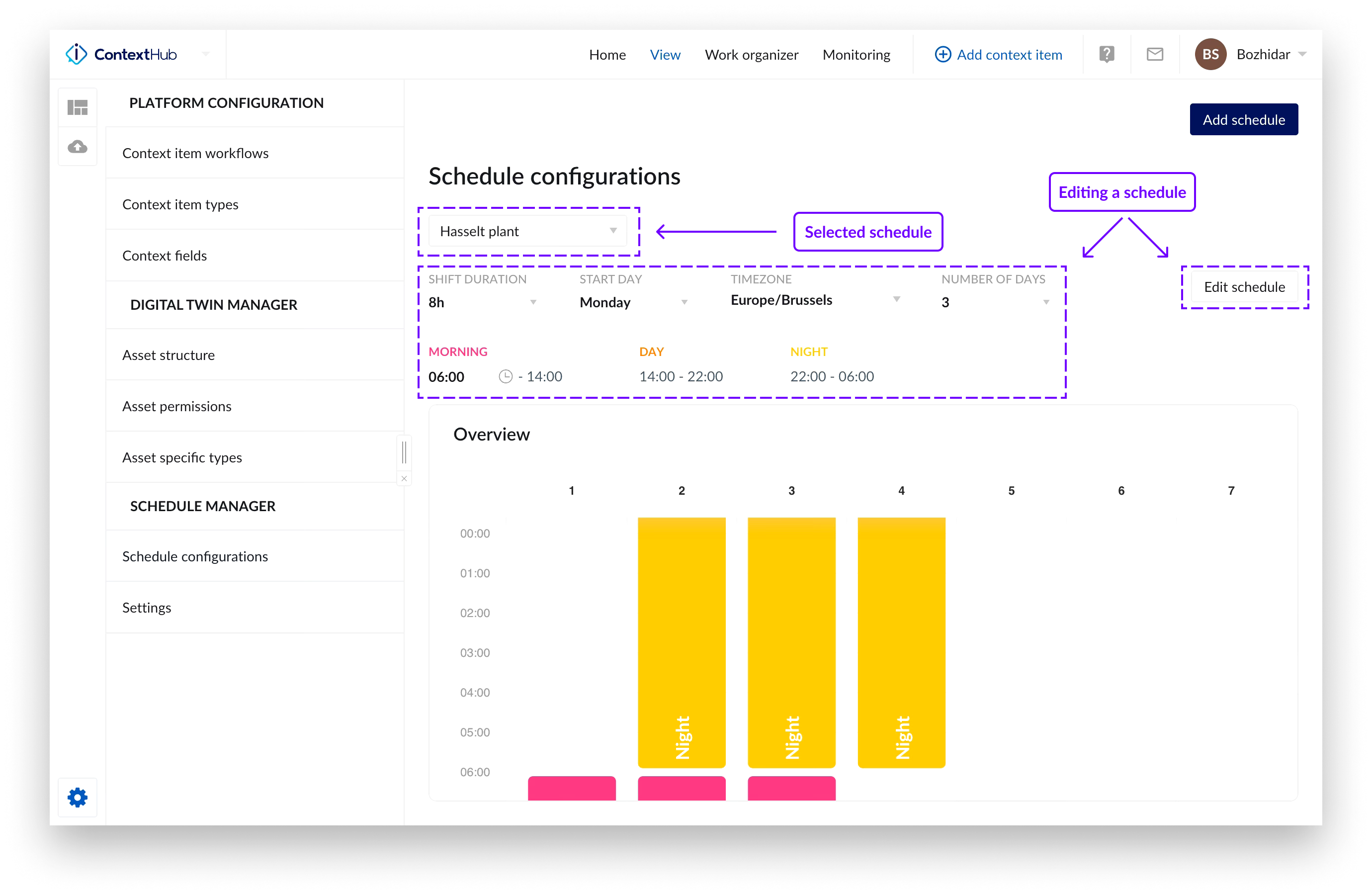 |
Sobald ein Zeitplan gespeichert ist, können Sie ihn über die Menüoption "Zeitplankonfiguration" überprüfen.
Über ein Dropdown-Menü können Sie einen Zeitplan aus einer Liste konfigurierter Zeitpläne auswählen, den Sie überprüfen möchten.
Sie können die gesamte Konfiguration direkt aus dieser Ansicht heraus überprüfen. Wenn Sie einen bestimmten Teil der Konfiguration bearbeiten möchten, können Sie direkt auf den entsprechenden Wert klicken.
Es wird eine Übersicht angezeigt, um den konfigurierten Zeitplan zu visualisieren.
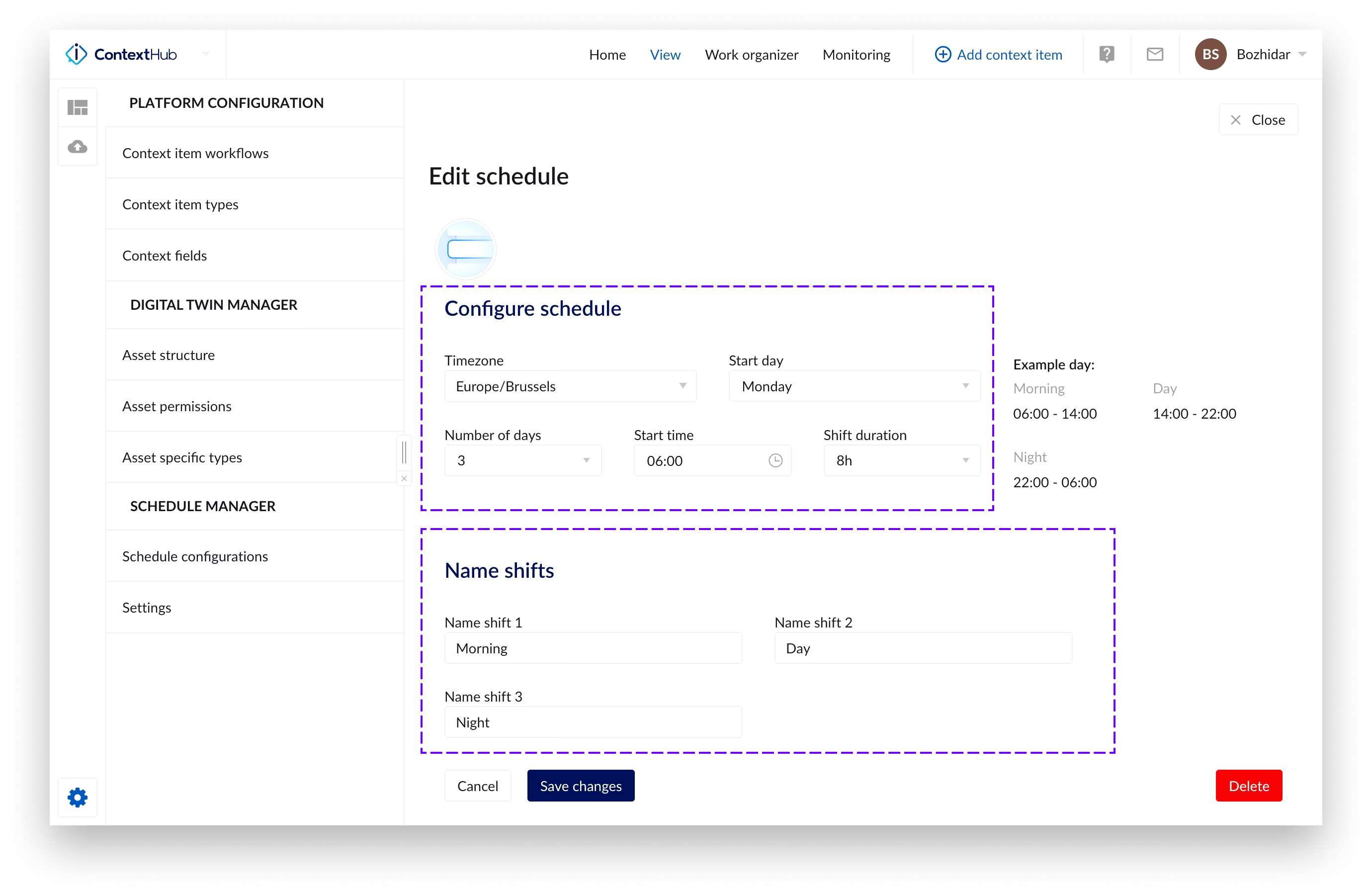 |
Filtern auf der Grundlage eines Zeitplans in DashHub
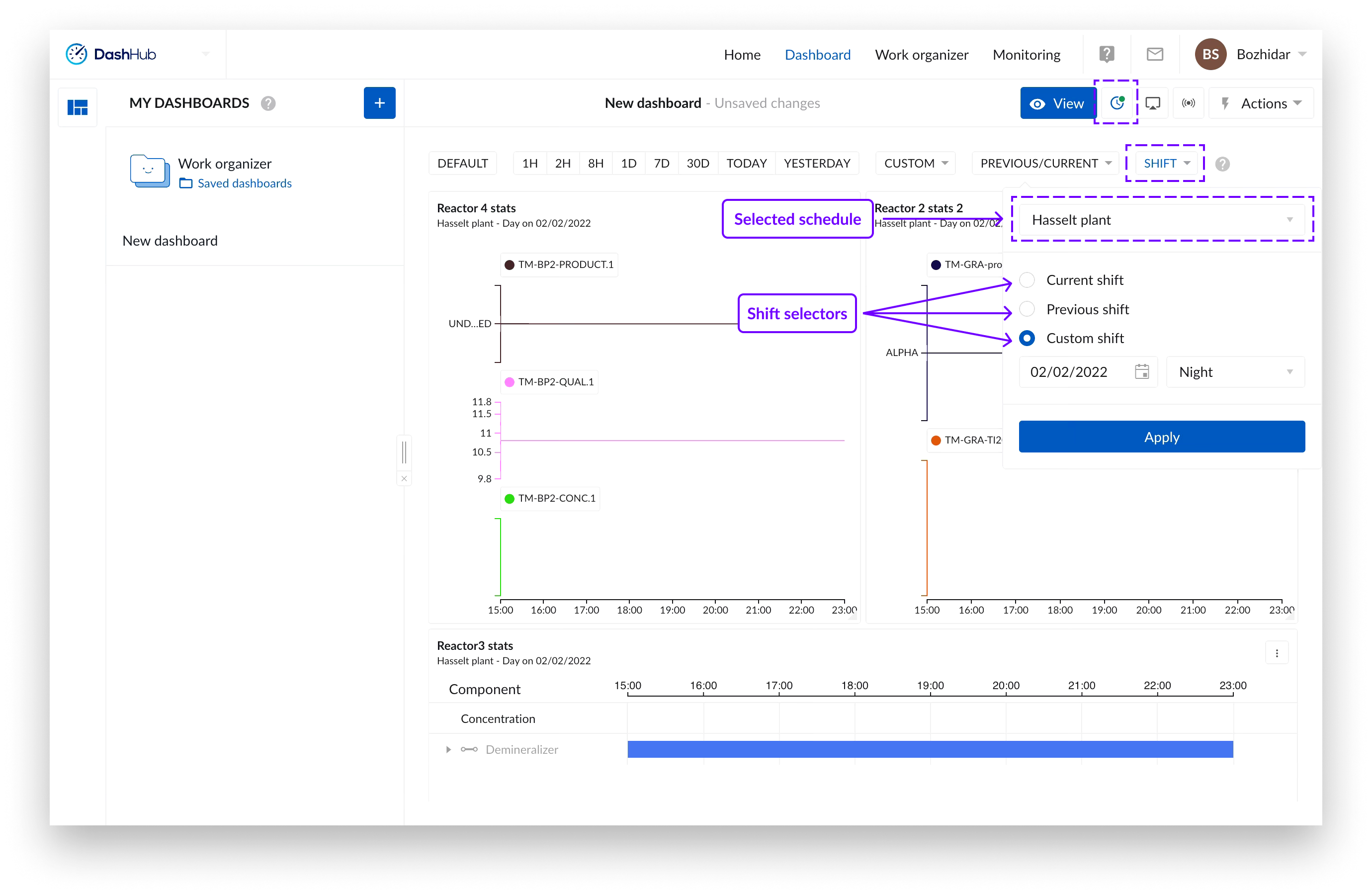 |
Sobald ein Zeitplan konfiguriert ist, können Sie ihn verwenden, um Ihre Dashboards in DashHub so zu filtern, dass Daten für eine bestimmte Schicht in einem Zeitplan angezeigt werden. Klicken Sie dazu auf die Option "SHIFT" oder "SCHICHT", wählen Sie den gewünschten Zeitplan aus dem Dropdown-Menü und wählen Sie dann eine der drei Optionen:
Aktuelle Schicht: Diese Option zeigt die Daten für die aktuelle Schicht in allen Ihren Kacheln an.
Vorherige Schicht: Diese Option zeigt die Daten der vorherigen Schicht in allen Ihren Kacheln an.
Benutzerdefinierte Schicht: Diese Option bietet die Möglichkeit, Daten für eine bestimmte Schicht von Interesse für ein bestimmtes Datum auszuwählen und anzuzeigen.
Einstellungen
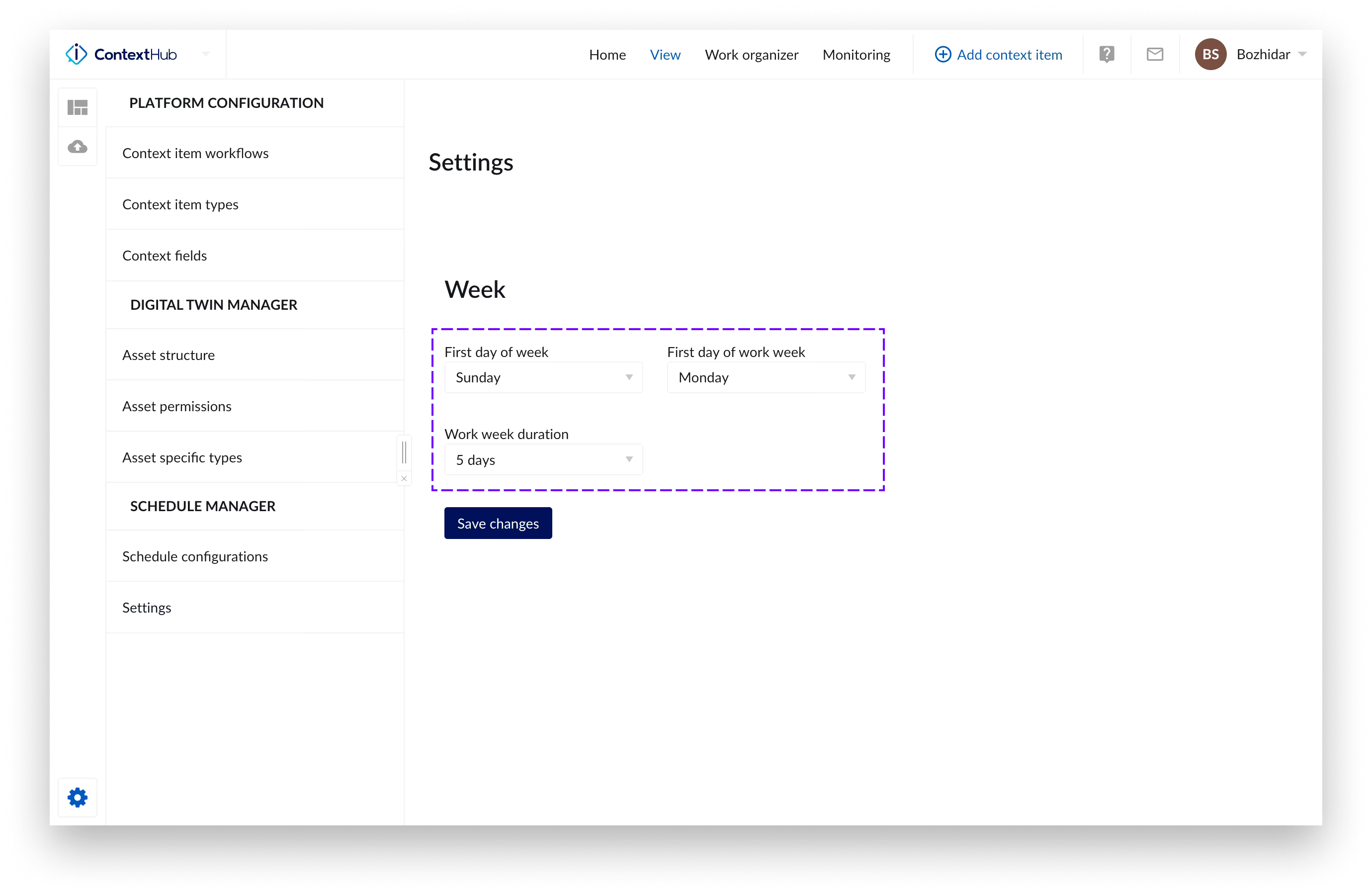 |
Im Bereich Einstellungen können Sie die folgenden globalen Einstellungen vornehmen:
Erster Tag der Woche: Dies hat Einfluss darauf, wie Ihre Woche in der Anwendung angezeigt wird.
Erster Tag der Arbeitswoche: Dies hat Einfluss darauf, wie Ihre Arbeitswoche in der Anwendung angezeigt wird.
Dauer der Arbeitswoche: Dies hat Einfluss darauf, wie Ihre Arbeitswoche in der Anwendung angezeigt wird.